نحوه رفع باز شدن بازی در مانیتور اشتباه
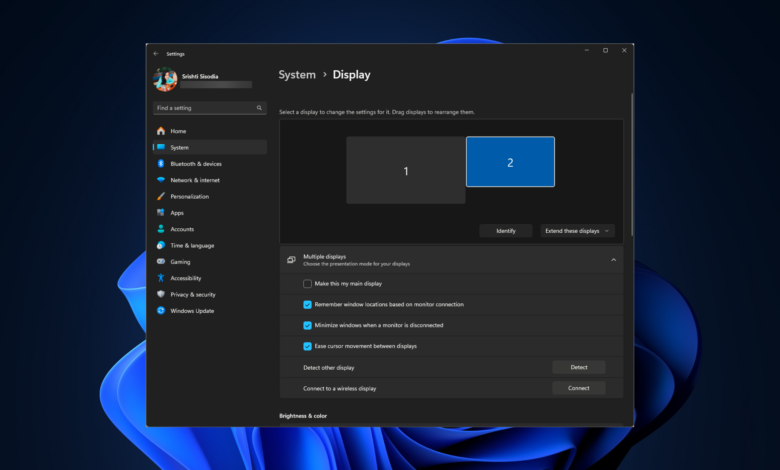
نحوه رفع باز شدن بازی در مانیتور اشتباه
خوانندگان به پشتیبانی از گزارش ویندوز کمک می کنند. در صورت خرید از طریق پیوندهای ما ممکن است کمیسیون دریافت کنیم.
صفحه افشای ما را بخوانید تا دریابید که چگونه میتوانید به گزارش Windows کمک کنید تا تیم تحریریه را حفظ کند بخوانید بیشتر
اگر چندین مانیتور دارید و بازی همچنان روی مانیتور اشتباهی باز می شود، این راهنما می تواند کمک کند!
چرا بازی من روی مانیتور اشتباهی باز شد؟ اگر تنظیمات صفحه نمایش، شل شدن کابل ها یا درایورهای سیستم قدیمی را اشتباه پیکربندی کرده باشید، ممکن است اتفاق بیفتد. همچنین، اجرای بازیها با استفاده از لانچر بازی میتواند باعث این مشکل شود، زیرا بهطور پیشفرض، بازیها در همان صفحه نمایش راهانداز اجرا میشوند.
چگونه می توانم باز شدن بازی را در مانیتور اشتباه تعمیر کنم ?
قبل از انجام هر مرحله برای تعمیر باز شدن بازی در مانیتور اشتباه، بررسی های اولیه زیر را انجام دهید:
- روی پنجره بازی کلیک کنید، سپس Alt + Enter را با هم فشار دهید تا آن را برطرف کنید.
- روی فایل .exe بازی کلیک راست کنید، ایجاد میانبر را انتخاب کنید، سپس آن را به مانیتور مورد نیاز بکشید و برای راه اندازی آن دوبار کلیک کنید.
1. بازی را به مانیتور سمت راست منتقل کنید
- نشانگر ماوس خود را به نماد بازی در نوار وظیفه ببرید و هنگامی که صفحه پیشنمایش را مشاهده کردید، روی آن کلیک راست کرده و بازیابی را انتخاب کنید.
- بعد، ماوس خود را روی بازی نگه دارید، روی صفحه پیش نمایش کلیک راست کنید، سپس روی Move کلیک کنید.
- کلیدهای Windows + Shift + پیکان (چپ یا راست، بسته به جایی که مانیتور را قرار دادهاید) را فشار دهید تا بازی حرکت کند. به مانیتوری که دوست دارید.
- اکنون روی دکمه بازیابی کلیک کنید و بازی را در حالت پنجره قرار دهید، سپس آن را ببندید.
- بعد، بازی خود را مجدداً راه اندازی کنید و بررسی کنید که آیا مشکل همچنان وجود دارد یا خیر.
برای کسب اطلاعات بیشتر، راهنمای اختصاصی در مورد نحوه یک بازی را به مانیتور دیگری منتقل کنید، بنابراین آن را از دست ندهید.
2. تنظیمات نمایشگر خود را تنظیم کنید
- Ctrl + Shift + Esc را فشار دهید تا برنامه Task Manager باز شود، به بروید تب Processes، تمام فرآیندهای مربوط به بازی را یکی یکی انتخاب کنید و روی پایان کار کلیک کنید.
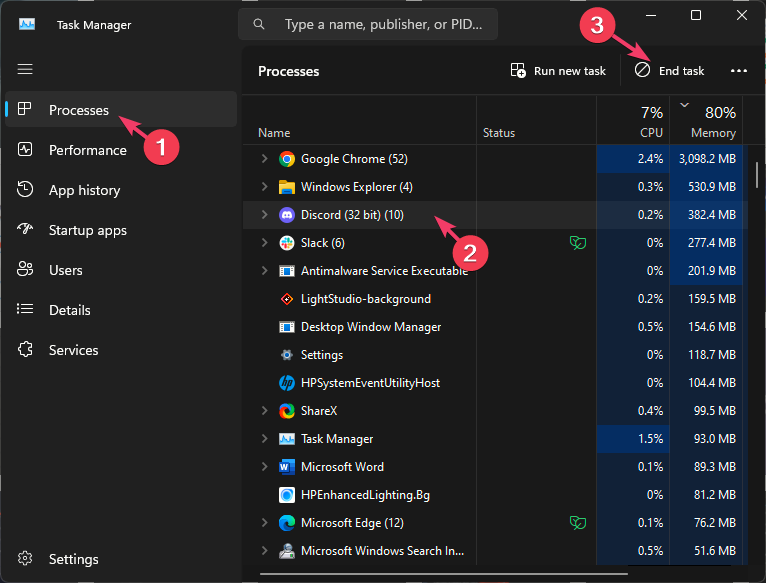
- Windows + I را فشار دهید تا برنامه تنظیمات باز شود.
- به سیستم بروید، سپس روی نمایش کلیک کنید.
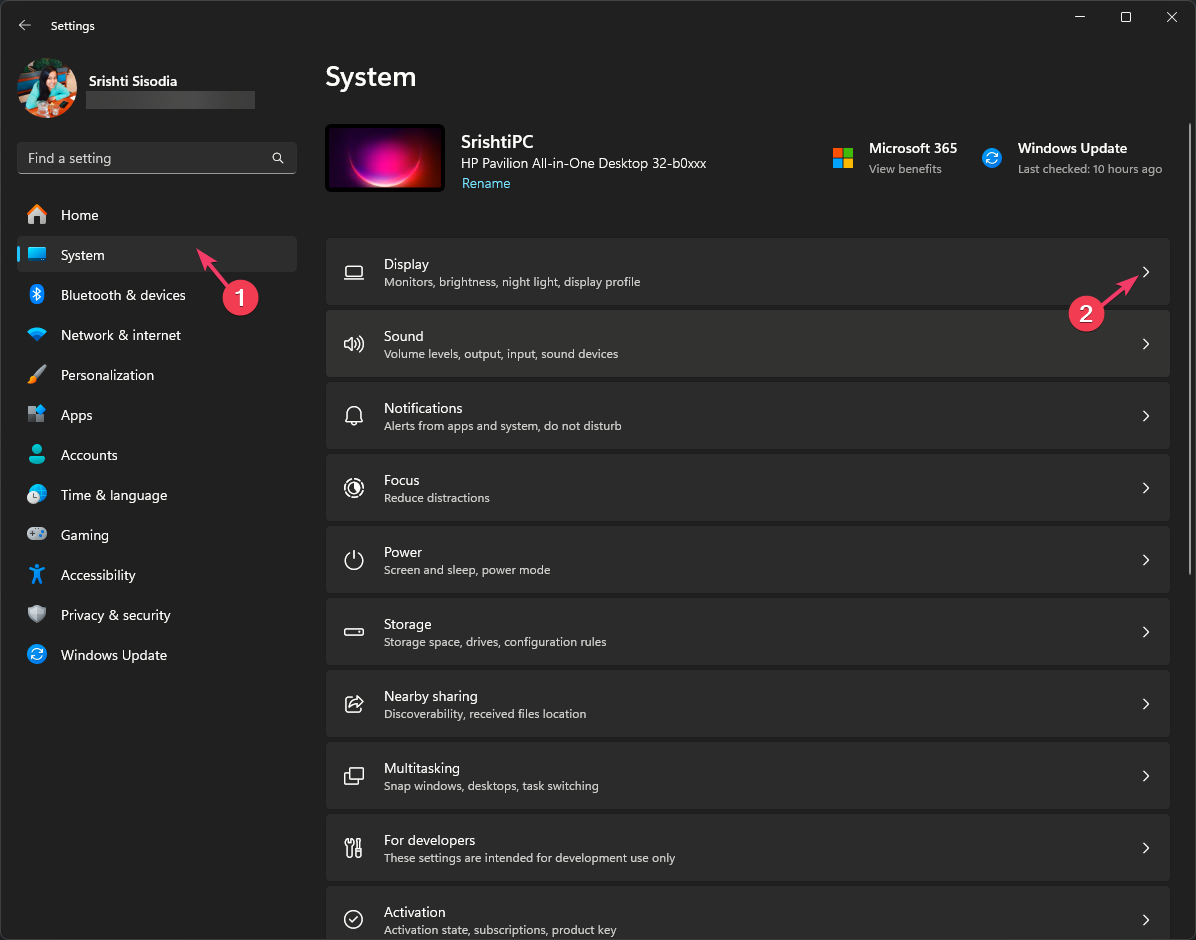
- در بخش رزولوشن نمایش، مطمئن شوید که گزینه توصیه شده را از لیست کشویی انتخاب کرده اید.
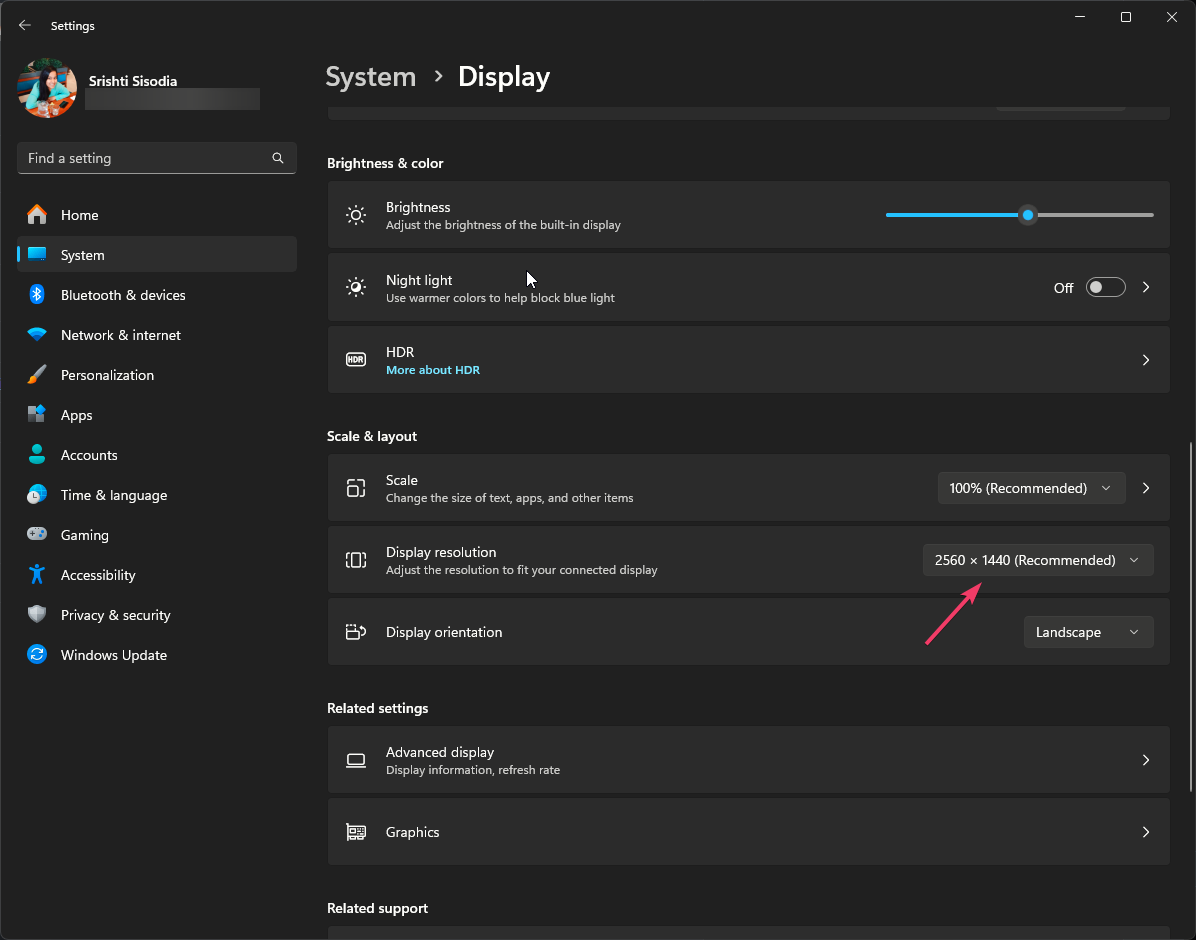
- نمایشگر اشتباه را از گزینههای نمایش چندگانه انتخاب کنید، نمایش فقط در 1 را انتخاب کنید، سپس رایانه شخصی خود را مجدداً راهاندازی کنید.
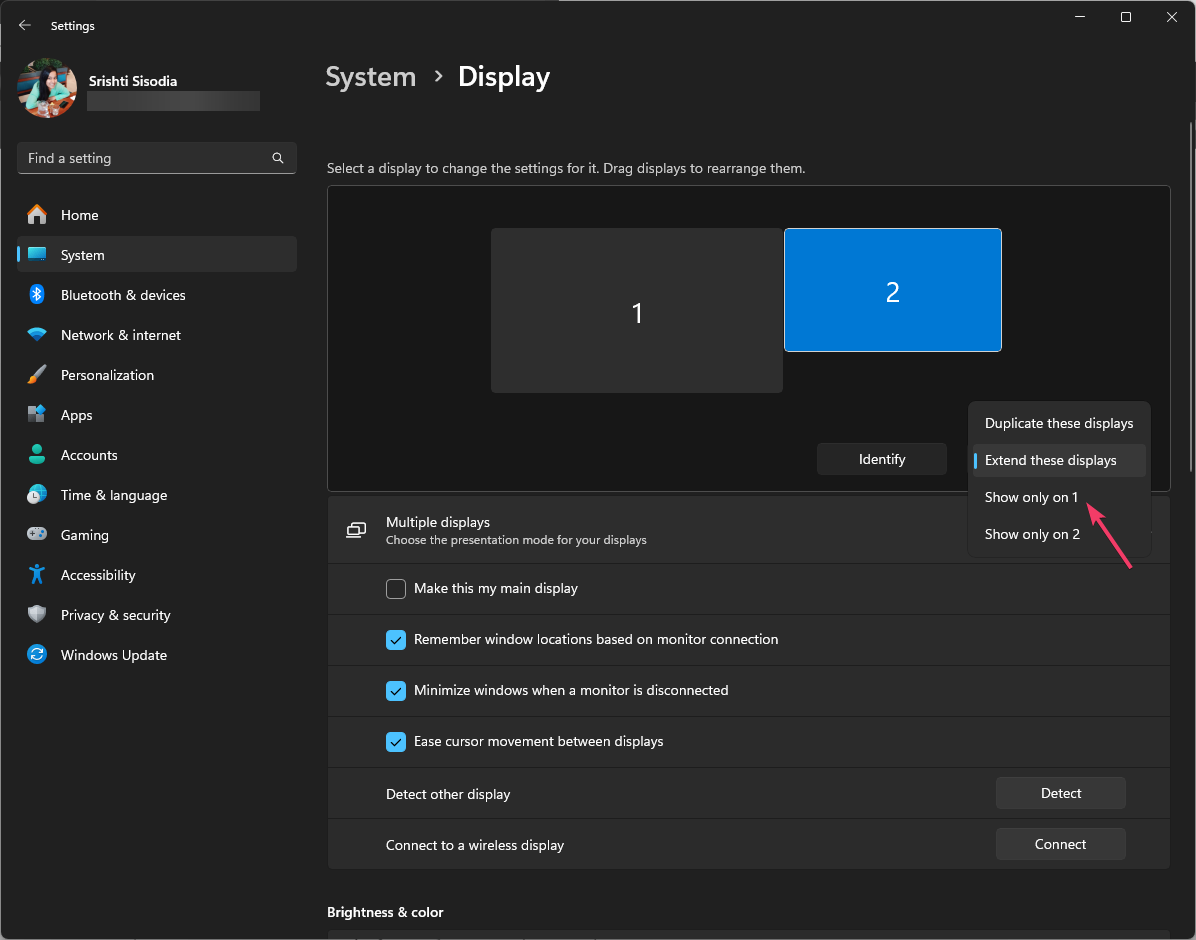
- بازی را روی مانیتور صحیح اجرا کنید و با استفاده از مرحله 1 از بازی خارج شوید.
- اکنون، مانیتور اشتباه را دوباره فعال کنید و بررسی کنید که آیا مشکل همچنان وجود دارد یا خیر.
3. مانیتور مورد نظر را به عنوان مانیتور اصلی تنظیم کنید
- Windows + I را فشار دهید تا برنامه تنظیمات باز شود.
- به سیستم بروید، سپس روی نمایش کلیک کنید.
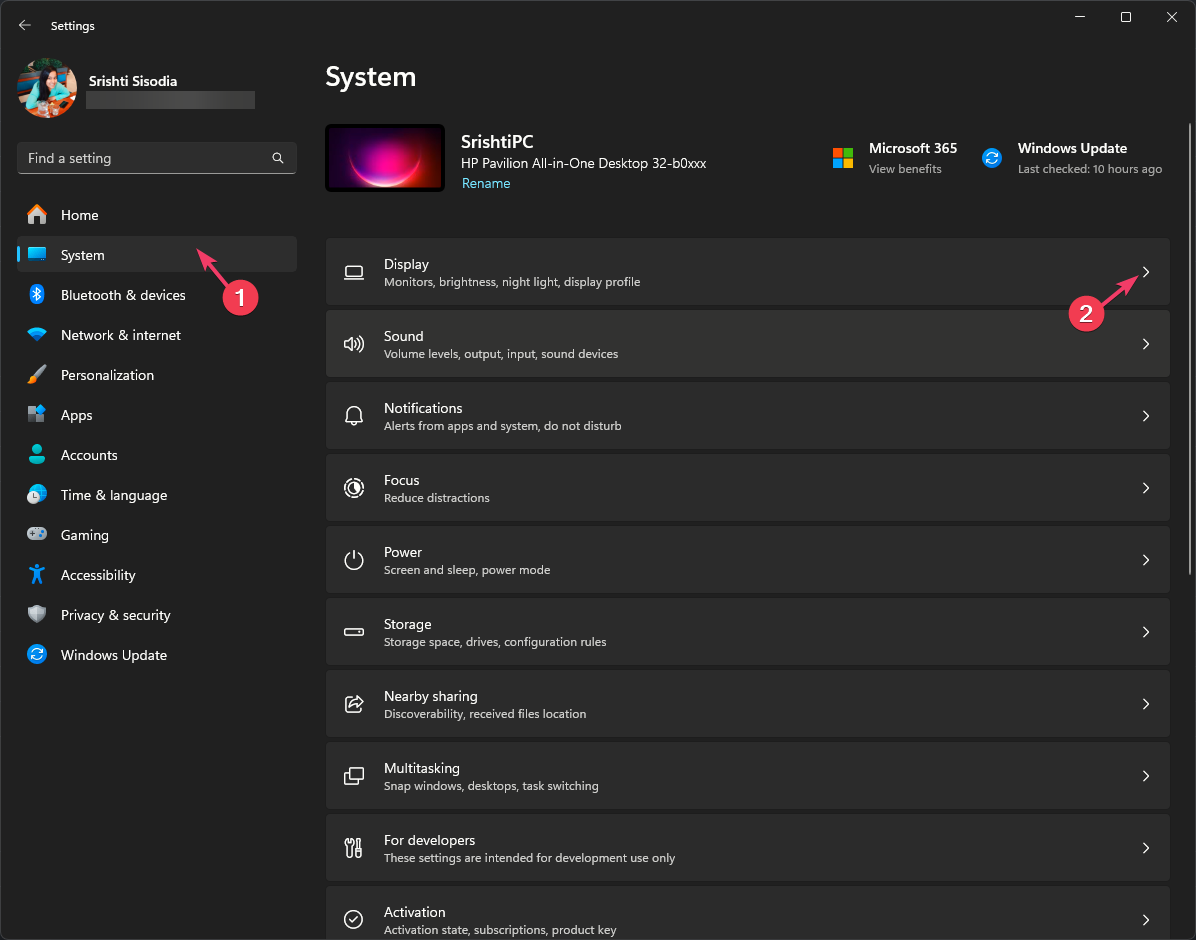
- نمایشگرهای چندگانه را پیدا کنید و نمایشگر صحیح را انتخاب کنید، سپس علامتی را در کنار Make this my main display قرار دهید.
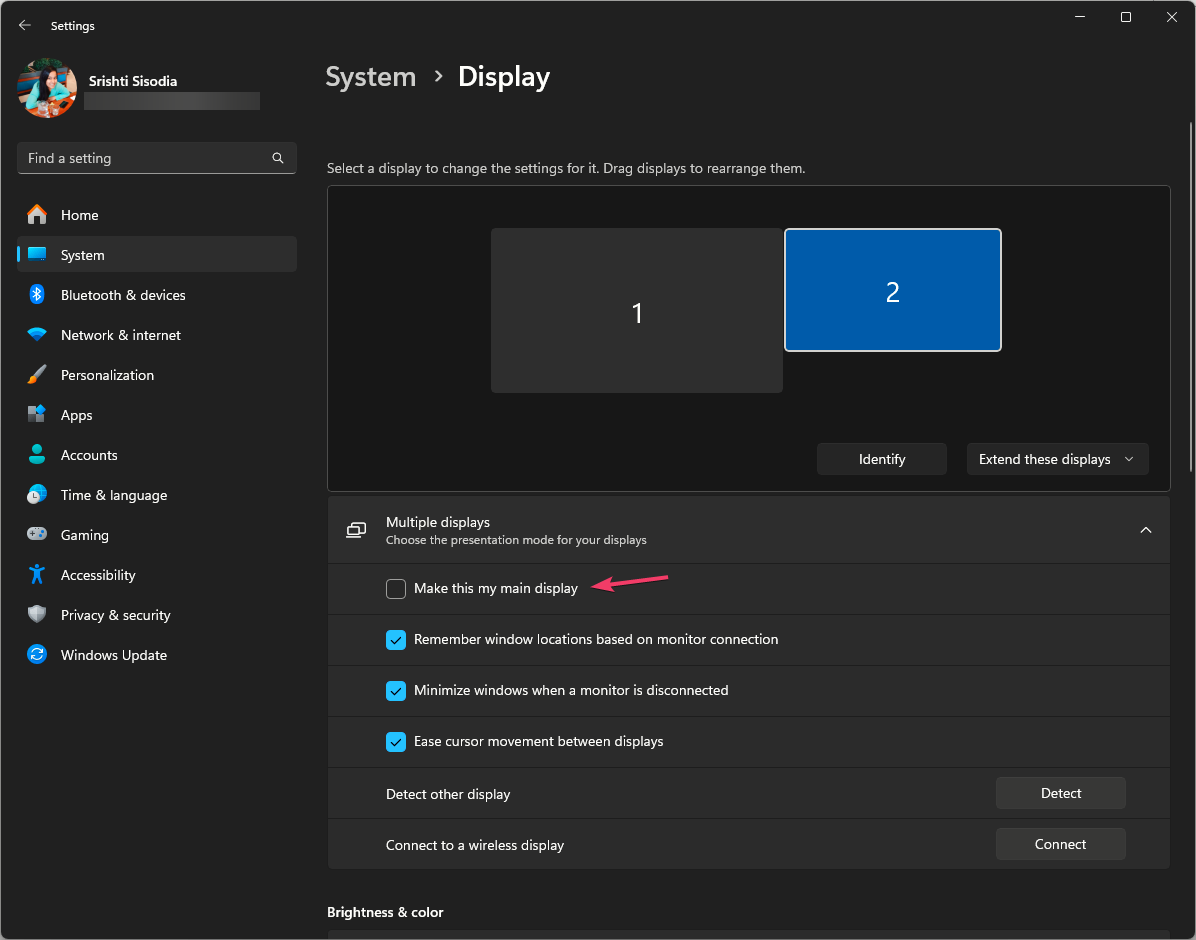
- کامپیوتر خود را مجددا راه اندازی کنید تا تغییرات اعمال شوند.
میتوانید هویت شماره نمایشگر را تغییر دهید از تنظیمات نمایش برای اطمینان از باز شدن برنامه ها یا بازی ها در پنجره اصلی.
4. از میانبرهای صفحه کلید
استفاده کنید
- بازی را راه اندازی کنید و بگذارید بارگیری شود، سپس Windows + P را فشار دهید تا پنجره بازشوی تنظیمات پروژه را دریافت کنید.
- فقط صفحه دوم را انتخاب کنید تا بازی شما به مانیتور اصلی بازگردد.
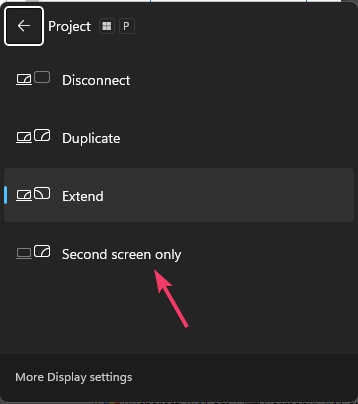
- Windows + P را فشار دهید، سپس روی فقط انتخاب صفحه رایانه شخصی کلیک کنید.
- بازی را با استفاده از Task Manager به طور کامل ببندید، سپس بازی را دوباره اجرا کنید.
5. تنظیمات نمایش را تغییر دهید (اگر از Steam به عنوان راهانداز بازی استفاده میکنید)
- کلید Windows را فشار دهید، steam را تایپ کنید و روی Open کلیک کنید، سپس بازی را اجرا کنید.
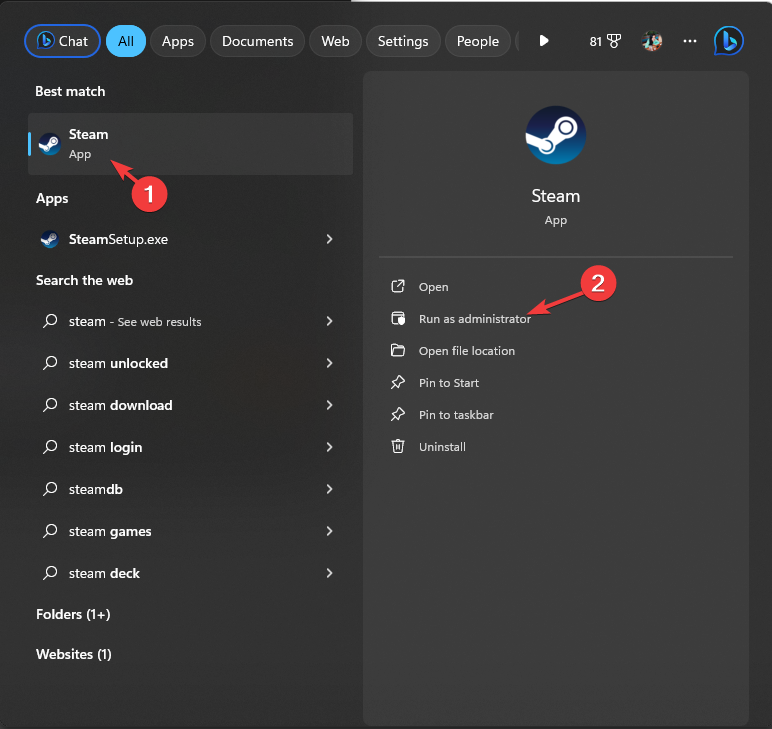
- به کتابخانه بروید، سپس روی بازی آسیبدیده کلیک راست کرده و Properties را انتخاب کنید.
- از قسمت سمت چپ به General بروید و گزینههای راهاندازی را در قسمت سمت راست پیدا کنید.
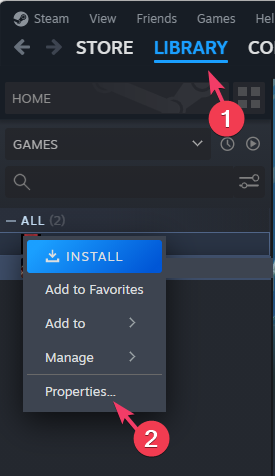
- مطمئن شوید که کادر زیر آن خالی است یا -autoconfigure را تایپ کنید، سپس از Steam خارج شده و رایانه خود را مجددا راه اندازی کنید.
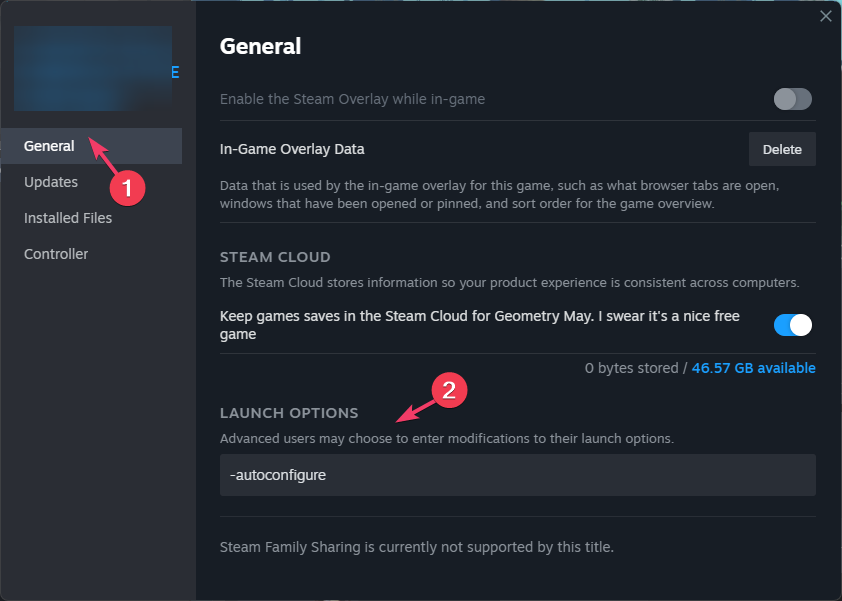
6. درایورهای خود را به روز کنید
- Windows + R را فشار دهید تا پنجره Run باز شود.
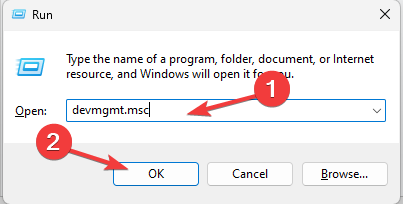
- devmgmt.msc را تایپ کنید و روی تأیید کلیک کنید تا برنامه مدیر دستگاه باز شود.
- به دنبال دستههای درایور یک مثلث زرد بگردید، سپس آن را گسترش دهید و روی آن کلیک راست کنید تا Update driver را انتخاب کنید.
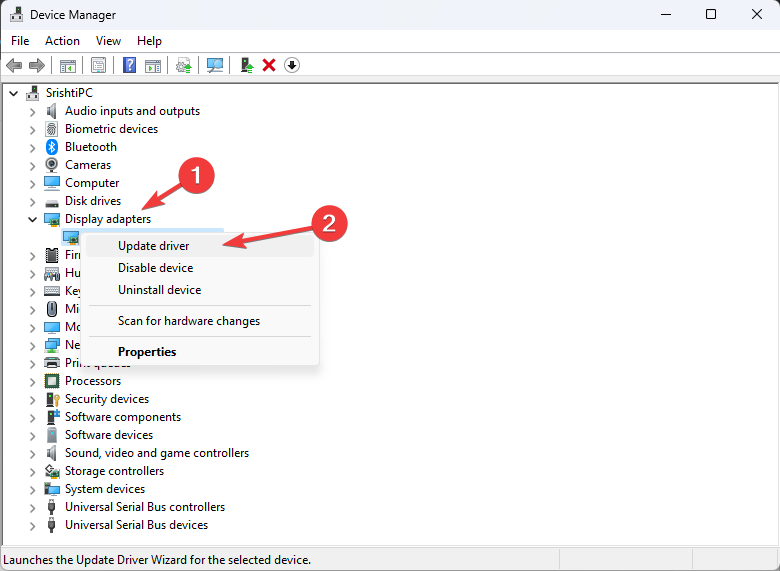
- جستجوی خودکار درایورها را انتخاب کنید.
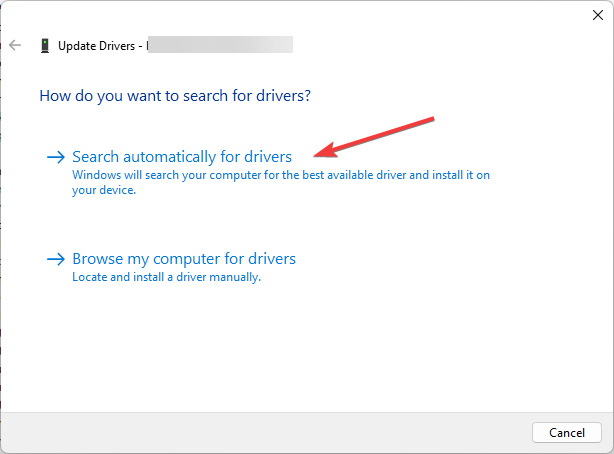
- پس از انجام، به دستههای دیگر بروید و درایورهای زیر آنها را با استفاده از مراحلی که در بالا ذکر شد بهروزرسانی کنید.
بهروزرسانی درایورها همچنین میتواند به شما کمک کند صفحهای را که تناسب مانیتور در ویندوز 10. این راهنما را بخوانید تا در مورد آن بیشتر بدانید.
7. مانیتور ثانویه
را دوباره وصل کنید
- Windows + I را فشار دهید تا برنامه تنظیمات باز شود.
- System را انتخاب کنید، سپس روی نمایش کلیک کنید.
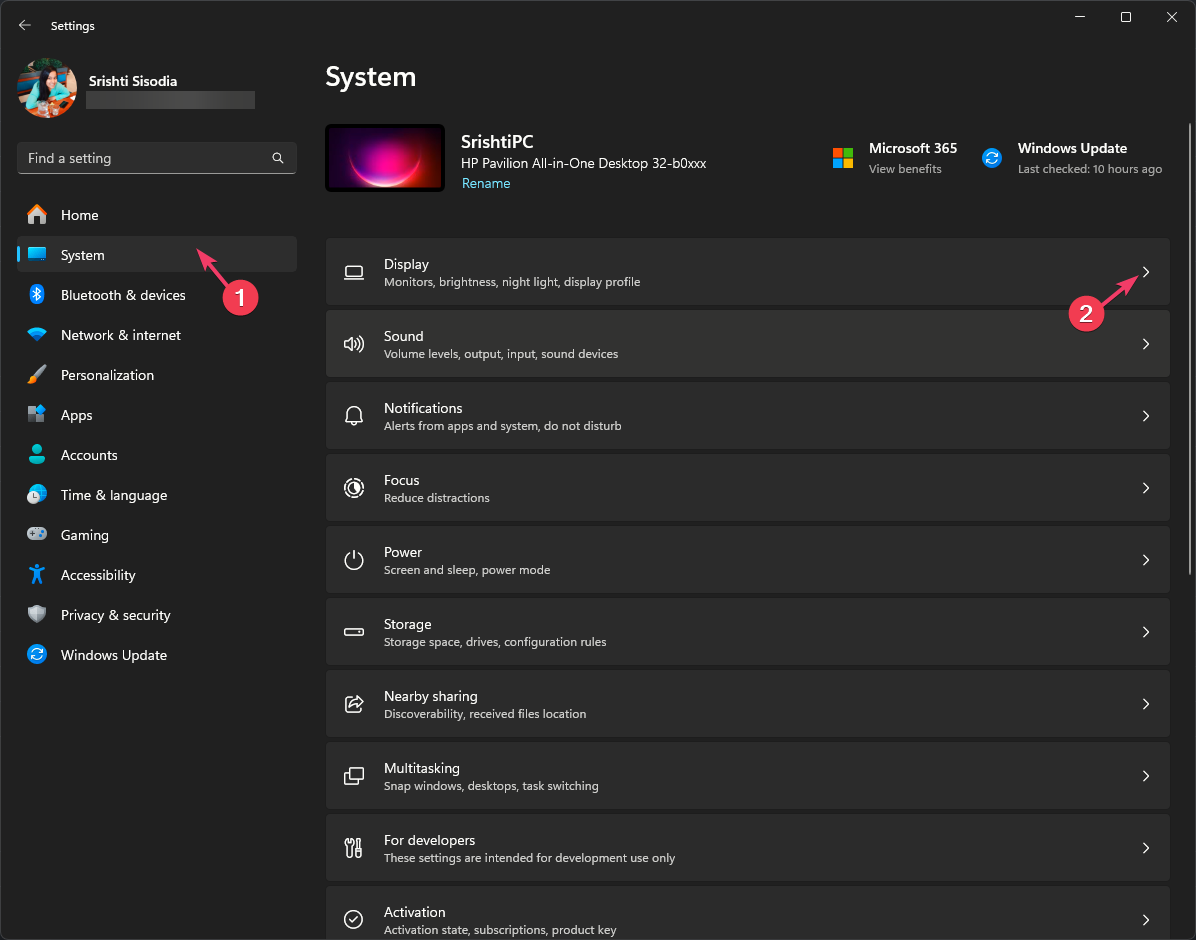
- نمایشگر دوم را انتخاب کنید و علامت تیک کنار مکان های پنجره را بر اساس اتصال مانیتور به خاطر بسپارید بردارید.
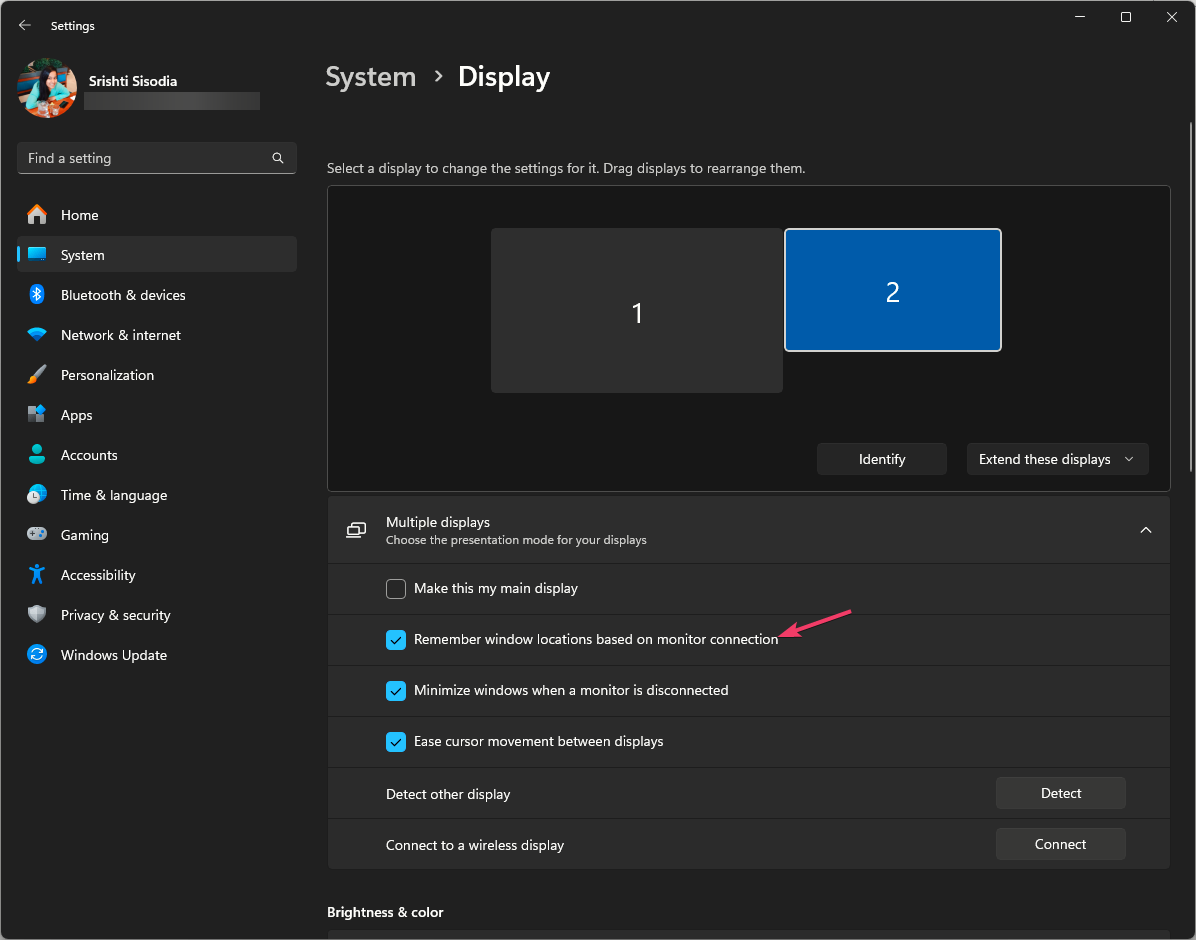
- اکنون روی Extend this displays کلیک کنید و Show only on 1 را انتخاب کنید.
- اکنون کابل مانیتور دوم را جدا کرده و دوباره وصل کنید.
برای نتیجهگیری، اگر میخواهید بازی روی مانیتور مناسب باز شود، میتوانید تنظیمات نمایشگر را تنظیم کنید، میانبر بازی را روی همان مانیتور قرار دهید، یا مطمئن شوید که سیستم عامل ویندوز و درایورهای سیستم شما بهروز هستند.< /p>
در صورتی که میتوانید مانیتور اصلی را تغییر دهید در تنظیمات چند مانیتور خود، این راهنما را بخوانید تا جزئیات را دریافت کنید. مراحل.
اگر سؤال یا پیشنهادی در مورد این موضوع دارید، در قسمت نظرات زیر آن را مطرح کنید.



